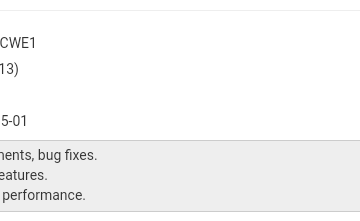A medida que el trabajo remoto y la comunicación en línea se han vuelto cada vez más importantes en el mundo actual, Zoom se ha convertido en una plataforma líder para videoconferencias. Si es un usuario de Linux, es posible que se pregunte cómo puede descargar e instalar Zoom en su propio sistema.
El proceso para configurar Zoom en Linux varía según la distribución de Linux que esté usando y si prefiere usar la terminal o un instalador de GUI. A continuación, explicaremos cómo instalar Zoom en varias plataformas Linux.
Tabla de contenido
Cómo instalar Zoom en Ubuntu o Debian
Las distribuciones basadas en Ubuntu y Debian (como Linux Mint y Pop!_OS) usan el administrador de paquetes apt para instalar software a través de la terminal. Sin embargo, eso no importa estrictamente, ya que la mejor manera de instalar Zoom es descargarlo directamente a través del sitio web de Zoom.
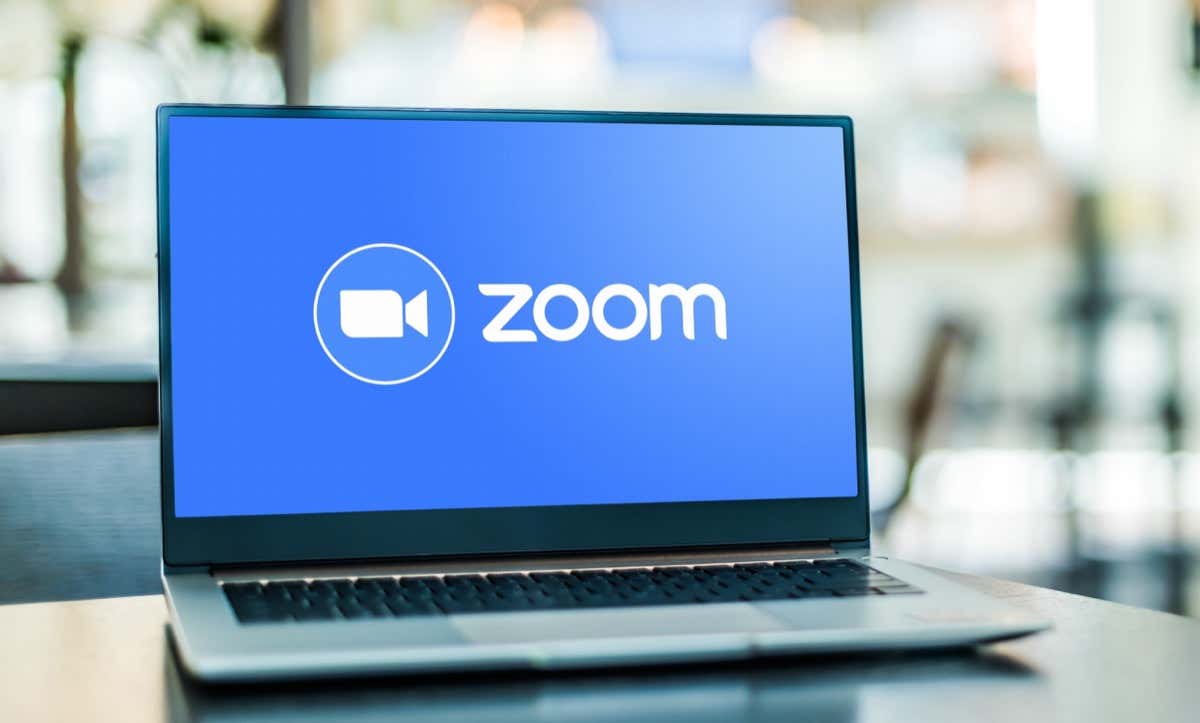
Te explicaremos cómo para hacer esto a través de la GUI o terminal a continuación.
Uso de la GUI
Abra la página del centro de descargas de Zoom y seleccione el tipo de Linux como Ubuntu o Debian. Es probable que también deba seleccionar la opción de 64 bits. Presione Descargar para obtener el archivo deb para el cliente de escritorio de Zoom. 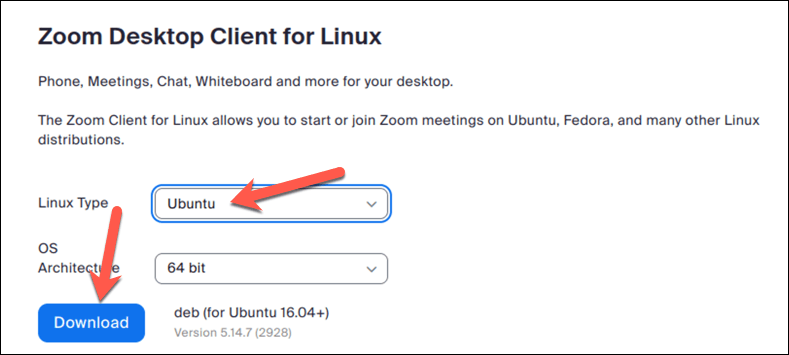 Navegue a la ubicación de descarga en su administrador de archivos y haga doble clic en el archivo de instalación.deb. Deberá seleccionar la herramienta de instalación adecuada; en Ubuntu, por ejemplo, seleccione Instalación de software > Abrir y luego presione Instalar en la ventana que se abre.
Navegue a la ubicación de descarga en su administrador de archivos y haga doble clic en el archivo de instalación.deb. Deberá seleccionar la herramienta de instalación adecuada; en Ubuntu, por ejemplo, seleccione Instalación de software > Abrir y luego presione Instalar en la ventana que se abre. 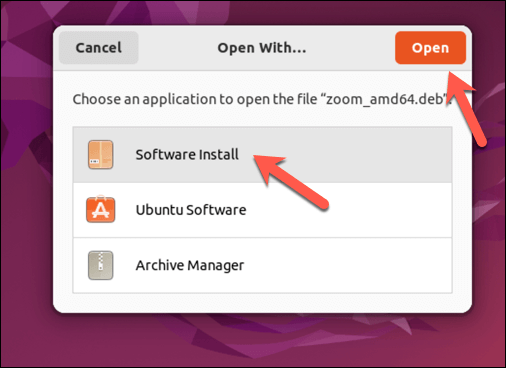 Siga las instrucciones adicionales en pantalla para completar el proceso de instalación.
Siga las instrucciones adicionales en pantalla para completar el proceso de instalación.
Uso de la terminal
Abra la terminal e ingrese el siguiente comando para descargar el paquete.deb para Zoom: wget https://zoom.us/client/latest/zoom_amd64.deb 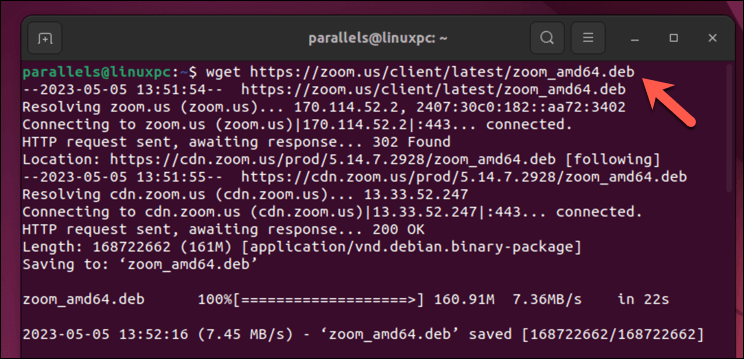 Una vez descargado, ejecute el siguiente comando para instalar Zoom: sudo apt install./zoom_amd64.deb. Presione Y para confirmar la instalación de cualquier dependencia. Es posible que se le solicite que ingrese la contraseña raíz de su sistema. Después de ingresarlo, la instalación continuará.
Una vez descargado, ejecute el siguiente comando para instalar Zoom: sudo apt install./zoom_amd64.deb. Presione Y para confirmar la instalación de cualquier dependencia. Es posible que se le solicite que ingrese la contraseña raíz de su sistema. Después de ingresarlo, la instalación continuará.
Eliminación de Zoom
Si alguna vez necesita desinstalar Zoom, puede hacerlo ingresando el siguiente comando en la terminal: sudo apt remove zoom Confirme la eliminación presionando la tecla Y cuando se le solicite. 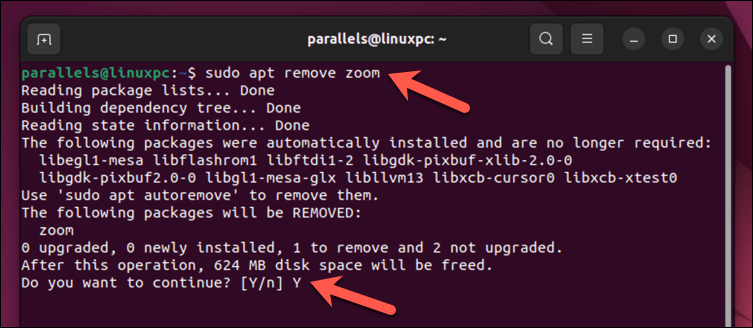
Recuerde, mantenga siempre actualizado su cliente de Zoom para disfrutar de las últimas funciones y mejoras de seguridad.
Cómo instalar Zoom en Fedora o Red Hat
Fedora y las distribuciones de Linux relacionadas, como Red Hat, usan el sistema de administración de paquetes rpm para instalar el software. Al igual que Ubuntu y Debian, puede descargar el archivo de instalación de Zoom directamente e instalarlo usando dnf (una aplicación de terminal para rpm) o usando una aplicación GUI.
Para descargar e instalar Zoom en Fedora o Red Hat, siga los pasos a continuación.
Uso de la GUI
Abra la página del centro de descargas de Zoom y seleccione Fedora en el menú desplegable. Asegúrese de seleccionar 64 bits como arquitectura de descarga. 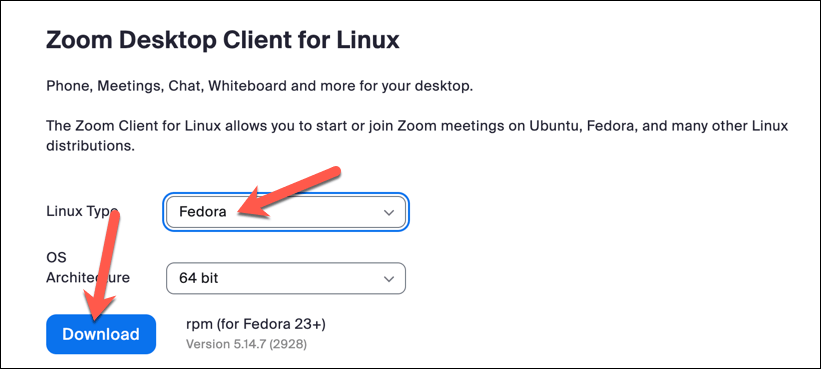 Presione Descargar para descargar el archivo de instalación.rpm para la aplicación Zoom. Abra su administrador de archivos y navegue hasta la ubicación de descarga, luego haga doble clic en el archivo de instalación.rpm.
Presione Descargar para descargar el archivo de instalación.rpm para la aplicación Zoom. Abra su administrador de archivos y navegue hasta la ubicación de descarga, luego haga doble clic en el archivo de instalación.rpm. 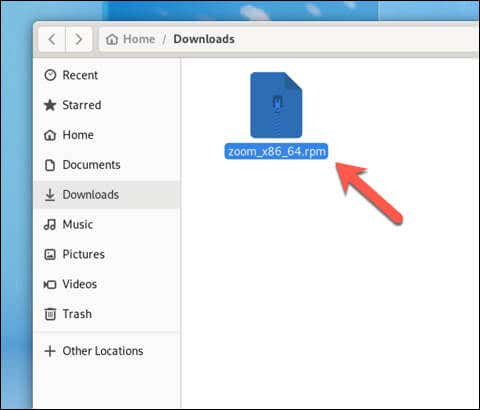 Presiona Instalar y espera a que se complete la instalación.
Presiona Instalar y espera a que se complete la instalación. 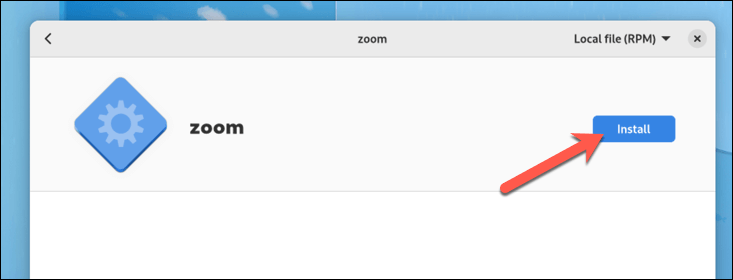
Uso de la terminal
Abra la aplicación de terminal en su sistema Fedora. Descargue el paquete Zoom RPM usando wget ejecutando el siguiente comando: wget https://zoom.us/client/latest/zoom_x86_64.rpm
Instale el paquete RPM descargado ingresando este comando: sudo dnf install./zoom_x86_64.rpm. Si se le solicita, presione la tecla Y para confirmar la instalación.
Espere a que se complete la instalación.
Eliminar Zoom
Para desinstalar Zoom de su sistema Fedora, siga estos pasos:
Abra la aplicación de terminal. Ingrese el siguiente comando para eliminar Zoom: sudo dnf remove zoom Confirme la desinstalación escribiendo Y cuando se le solicite. 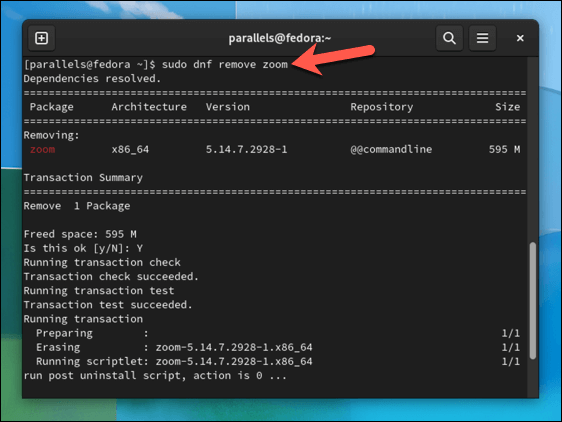
Cómo instalar Zoom en otras distribuciones de Linux
Si usa otra distribución de Linux (como Arch Linux, OpenSUSE o CentOS), puede instalar el sistema operativo usando métodos similares a los que se muestran arriba.
Primero, asegúrese de descargar el archivo de instalación correcto para Zoom desde la página del centro de descargas de Zoom . Si su distribución es compatible, seleccione la opción correcta para usted aquí. Si no es así, intente elegir una distribución que esté estrechamente relacionada con la que está utilizando.
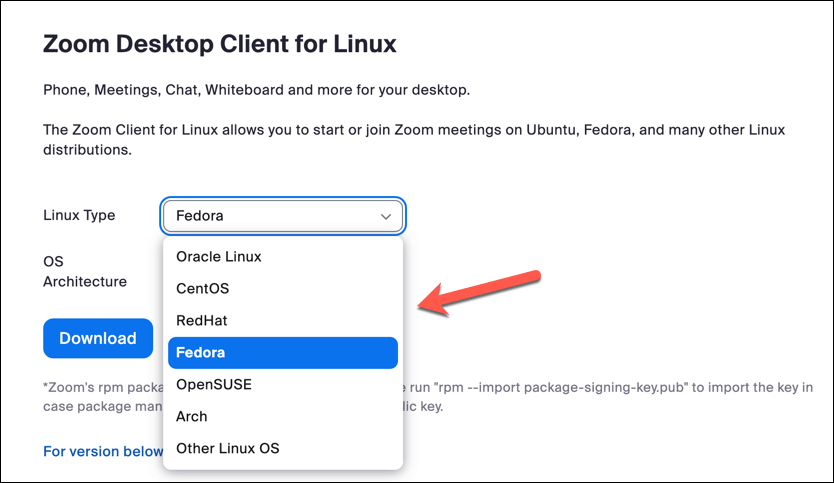
Por ejemplo, aunque Linux Mint no aparece en la lista, está basado en Ubuntu, por lo que seleccionar Ubuntu funcionaría aquí. Una vez que haya descargado el archivo, ejecute el instalador desde el administrador de archivos de su distribución. Luego puede instalar el software usando el sistema de administración de paquetes preferido de su distribución.
Una vez instalada, inicie la aplicación e inicie sesión; en este momento, está listo para comenzar a usar Zoom en su PC con Linux.
Uso de Zoom en Linux
Al seguir los pasos anteriores, podrá descargar e instalar rápidamente Zoom en la mayoría de las principales plataformas de Linux mediante la interfaz gráfica de usuario o el terminal. Recuerde mantener siempre actualizada su aplicación Zoom para asegurarse de tener acceso a las últimas funciones y parches de seguridad.
¿Listo para comenzar a usar Zoom? Puede unirse a una reunión de Zoom en cualquier momento en Windows o macOS o mediante las aplicaciones móviles de Zoom para Android o iOS. No olvide grabar cualquier reunión importante de Zoom a la que desee consultar más adelante.